WordPress SEO Ayarları Nasıl Yapılır
WordPress tabanlı bir web sitesi için wordpress SEO ayarları gözden kaçırılmamalı ve mutlaka düzenlenmesi gereken kurallardır. Arama motorlarında ön plana çıkmak için büyük önem taşıyan SEO kurallarına uyulması halinde çok iyi sonuçlar alınabilir. Peki SEO nedir?
SEO Nedir?
SEO bir kısaltmadır. “Search Engine Optimization” kelimelerinin baş harflerinden oluşmaktadır ve “arama motoru optimizasyonu” anlamına gelir.
Arama motorları, arama sonuçlarını kullanıcıya sunduklarında bu aramayı belli kriterlere göre sıralarlar. Bu kriterler de SEO ayarlarıdır. Yani, bir web sitesi sahibi ne kadar bu kriterlere uyarsa bilinirliği o kadar artacaktır. Yüzde yüz SEO uyumlu bir web sitesine sahip olmanız demek, arama sonuçlarında üstlerde çıkacağınız anlamına gelmektedir. Bundan dolayı bu kurallara uymak oldukça önemlidir.
SEO Kriterleri
Bu kriterlerin neler olduğunu Google’u baz alarak anlatmaya çalışalım. Sitenizin Google tarafından sevilmesini yani aramalarında kendi sitenizi ön plana çıkarmasını istiyorsanız daha önce de dediğimiz gibi kurallara uymanız gerekmektedir. Peki nedir bu kural-kriterler? Temel olarak açıklayalım.
- Bilgilendirici, özgün, düzenli içerikler üretilmelidir.
- Site düzgün bir tasarıma sahip olmalı ve kod karmaşasından uzak olmalıdır.
- Site hızı kullanıcıyı tatmin eden seviyede olmalıdır.
- Site güvenliğini sağlamalı, güvenlik sertifikasına sahip olmalısınız.
- Google’a sitenizi tanıtmalısınız.
- Site haritası oluşturmalı ve bunu Google’a bildirmelisiniz.
- Bağlantı ayarlarınızı düzgün yapmalısınız.
- Sitenizin belli bir konusu olmalı öyle daldan dala atlamamalısınız.
- Kullanıcılarınızın beklentisini iyi analiz etmeli buna yönelik içerikler üretmelisiniz.
- Site içi ve dışı bağlantıları doğru kullanmalısınız.
- Görsel içerikleriniz zengin olmalı ve kullanacağız resimler <alt> etiketine sahip olmalıdır.
- İnternet kullanıcılarının büyük çoğunluğu interneti mobil olarak kullandıkları için sitenizin mobil uyumlu olması da SEO kriterleri arasında bulunmaktadır.
Kısacası düzgün bir site yapısına ve düzgün içeriklere sahip olmalısınız. Aslında başta Google olmak üzere arama motorları şu soruları sorarlar:
- Kullanıcı sitede ne kadar vakit harcıyor?
- Kullanıcı site içerisinde geziniyor mu?
- Bir arama sonucunda girdiği siteden hemen çıkıyor mu yoksa site içerisinde geziniyor mu?
Yani arama motorları sizden kullanıcılara hitap etmenizi beklemektedir. Bundan dolayı sitenizi kurarken ve içeriklerinizi oluştururken ziyaretçilerinize yönelik çalışmalı, “nasıl daha fazla ziyaretçi çekebilirim” sorusuna yanıt aramalısınız.
Şimdiyse wordpress SEO ayarları konusuna odaklanalım ve wordpress sitemiz için yapabileceklerimize bakalım.
WordPress SEO Ayarları
WordPress tabanlı sitenizi SEO uyumlu hale getirmek için yapılması gereken bazı adımlar mevcuttur. Bu işlemlerin bazılarını eklentiler aracılığıyla bazılarını ise manuel olarak kendimiz gerçekleştireceğiz. Yine wordpress sayesinde bu işlemleri kolaylıkla yerine getirebileceğiz. SEO ayarları için yapmamız gereken bazı işlemler:
Arama Motoru Görünürlüğü
WordPress sitenizde SEO kriterlerine uymadan önce wordpress’in sunduğu bir seçenek olan arama motoru görünürlüğünü aktif hali getirmelisiniz. Bu ayar zaten wordpress’i kullanmaya başladığınızda aktif haldedir fakat yine de kontrol edilmesi gereken bir ayardır. Adımları takip edelim.
- Worpdress yönetim panelinden “okuma” ayarlarına tıklayalım.
- Resimde de göründüğü gibi sayfanın alt kısmında bulunan kutucuk işaretli olmaması lazım. Eğer işaretliyse bu tiki kaldırmanız gerekmekte. Kaldırmazsanız sitenize “arama motorlarının sitemi bulmasını engelle” demiş olursunuz ki bu isteyeceğimiz bu durum değildir.
WordPress Kalıcı Bağlantı Ayarları
Arama motorları için önemli noktalardan biri de sitenizin URL yapısıdır. WordPress’i kurduğunuz zaman default olarak gelen kalıcı bağlantı ayarları SEO uyumlu değildir. Bu kalıcı bağlantıları SEO uyumlu hale getirmemiz gerekiyor. Bu işlemi aşağıdaki adımları takip ederek gerçekleştirebilirsiniz.
- Admin panelindeki menüden ayarlar kısmından “kalıcı bağlantılar” sekmesine tıklayalım.
- Burada genel ayarlar kısmında kalıcı bağlantımızı resimde göründüğü gibi özel yapı haline getirmeliyiz. Sitenizin adından sonra yazı kategorisi ve yazı adı şeklinde görünmesi SEO açısından önemli bir işlemdir. “Özel yapı” kısmını seçtikten sonra alttaki etiketlerden önce “category” ardından “postname” etiketlerini seçelim.
Google Search Console’e Ekleme
WordPress SEO ayarları yapımının önemli bir adımı da site mülkiyetini Google’a bildirmektir. Bu aşamada yapmamız gereken işlem Google’a sitenizi kaydettirmektir. Yani Google’a “benim bir sitem var ve bu siteyi tanı” diyeceğiz. Bunun içinse şöyle bir yol izlememiz gerekiyor. Tabi şunu belirtmek gerekmez ancak yine de hatırlatmış olalım. Sitenizi Google’a kaydedebilmek için bir Google hesabına sahip olmanız gerekmektedir.
- https://search.google.com/search-console/ sitesine giriş yapalım.
- Karşımıza çıkan bu sayfada sitemizi nasıl ekleyeceğimizi seçiyoruz. Yani mülk türünü belirleyeceğiz. Alan adı ile mi yoksa url ön eki kullanarak mı ekleme yapmayı seçmemiz gerekiyor. Alan adı kısmında DNS doğrulaması yapmanız gerekecek. Url ön eki seçeneğiyle de birden çok doğrulama seçeneğini kullanabilirsiniz.
- Url ön eki kısmına sitemizin bağıntısını yazıp devam ediyoruz.
- Ardından karşımıza çıkan doğrulama türlerinden birini seçerek talimatlar doğrultusunda işlemi bitiriyoruz.
Site Haritası
Google’a site mülkiyeti bildirildikten sonra yapılması gereken işlemlerden biri de site haritasını Google’a göndermektir. Bu işlemin ayrıntıları “yoast” başlığı altında anlatılmıştır.
Yoast
Yoast, SEO odaklı bir içerik düzenleme eklentisidir. Bu eklenti sayesinde yazılarınızı SEO kurallarına uygun bir hale getirebilirsiniz. Bu eklentinin kurulum ve kullanım aşamalarını anlattığımız yazıyı okuyarak bu eklenti ile ilgili daha detaylı bilgiye ulaşabilirsiniz. Buraya tıklayarak yazıyı okuyabilirsiniz.
Yoast ile Site Haritası Oluşturma
Yoast eklentisinin sunduğu hizmetlerden biri de site haritası oluşturmaktır. Hem de tek tıkla! Site haritasını oluşturmak için aşağıdaki adımları uygulayalım.
- Admin panelinden eklentinin genel ayarlarına giriyoruz.
- “Features” sekmesine geçiş yapıyoruz. Ardından resimde de görüldüğü yerden XML Sitemaps kısmını “on” yani açık hale getiriyoruz. Zaten eklenti yüklendiği zaman bu özellik default olarak aktif halde gelmektedir.
Şimdiyse sırada oluşturduğumuz bu site haritasını Google’a göndermek var. Bu işlem Google botlarının sitenizi indexlemelerini yani “nerde ne var” sorusunun cevabını almalarını sağlayacaktır.
- Öncelikle Search Console’a giriş yapıyoruz ve resimde göründüğü gibi dizin sekmesinden site haritaları kısmını seçiyoruz. Ardında site adresimizin devamına “sitemap.xml” yazıp gönder diyoruz.
Bu işlemle site haritamızı Google’a bildirmiş olduk.
Cache Kurulumu
Yavaş bir site SEO açısından kesinlikle istenmeyen bir durumdur. Hiçbir arama motoru yavaş siteleri ön plana çıkarmaz. Bu yüzden sitemizin hızı oldukça önemlidir. Bundan dolayı WordPress SEO ayarları açısından sitemizin hızı kullanıcıları siteden uzaklaştıracak kadar yavaş olmamalıdır.
WordPress sitemizin hızını eklenti kullanarak arttırabiliriz. Bunun için hali hazırda kullanılabilecek birçok cache eklentisi mevcut. Bunlardan yayın kullanılanı “W3 Total Cache” eklentisidir. Bu eklentiyi veya başka bir eklentiyi kullanarak site hızınızı önemli önemli ölçüde arttırabilirsiniz.
Şimdiyse bu eklentiyi nasıl kurup aktifleştireceğimize bakalım.
W3 Total Cache Eklentisi Nasıl Yüklenir?
- Yeni eklenti yükle kısmına giriş yapalım ve arama kısmına “w3 total cache” yazalım. Ardından resimde görünen eklentimizin yükleme ve etkinleştirme işlemini gerçekleştirelim.
- Daha sonra yükle eklentiler kısmında yüklediğimiz eklentiyi bulup “settings” kısmına tıklayalım.
Karşımıza çıkan bu kısımda ayarlara teker teker göz atalım
General
“Preview Modu” etkinleştirmeniz herhangi bir değişiklik yayımlanmadan önce ön izleme yapmanızı sağlar.
Page Cache
Bu ayarı “Enable” olarak işaretlemeniz sayfalarınızın cevap hızını arttıracaktır. Yani önbellek alarak daha hızlı açılmasını sağlayacaktır.
Minify
Bu seçeneği “enable” olarak seçmeniz sitenizin HTML, CSS gibi dosyalarınızın boyutunu azaltarak site hızınızı arttıracaktır.
Database Cache / Opcode Cache
Kullandığınız host paylaşımsız ise bu iki ayara karışmanıza gerek yoktur.
Object Cache
Bu özelliğe de karışmanız önerilmez yani devre dışı kalması daha iyidir çünkü sunucuya karşı aşırı yüklemeye sebebiyet verir.
Browser Cache
Bu özellik sayfanızı ziyaret edenlerin tarayıcılarında sitenizin önbelleğini kaydeder ve kullanıcıların sonraki ziyaretlerinde sitenizin daha hızlı açılmasına sebebiyet verir.
CDN
Eğer bir cdn hizmeti alıyorsanız bu özelliği aktifleştirin. Bu hizmeti almıyorsanız bu “enable” kısmını işaretlemeden geçin.
Eklentinin yapılması gereken genel ayarları bu şekildedir.
Resim Ayarları
SEO açısından da yazılarınız içerisine ekleyeceğiniz resimler oldukça önemlidir. Yazılarınızda kullanacağınız görseller için bu talimatlara uymalısınız. Yoksa arama motorları sitenizi ön plana çıkarmaz.
- Mutlaka resimlerinizi kullanacağınız yazının içeriğiyle ilgili isimlendirin.
- Resimlerinizi çok büyük boyutlarda değil; içeriklerinizin genişliğine göre boyutlarda yükleme yapın.
- Görsellerinizi kalitesinden kaybetmeden sıkıştırma işlemi yaptıktan sonra resimlerinizi sitenizde kullanın.
Resimlerinizle ilgili yapılması gereken bu işlemleri eklentiler aracılığıyla gerçekleştirebiliriz. Bu eklentilerden biri yaygın olarak kullanılan “Smush – Compress, Optimez and Lazy Load Images” eklentisidir. Bu eklenti aracılığıyla SEO dostu resimleri sitenize ekleyebilirsiniz.
Smush Eklentisi Ne İşe Yarar?
- Görsellerinizin kalitesinde herhangi bir kalite kaybına yol açmadan sıkıştırma işlemini gerçekleştirir.
- Görsellerin boyutunda azalma olacağı için bu resimler sitenizde fazla yer kaplamayacak ve sitenizin hızına olumlu etkide bulunacaktır.
Bu eklentinin sunduğu en büyük kolaylık daha önceden yüklemiş olduğunuz fotoğrafları tek tek uğraştırıyor olmayışıdır. Eklentiyi yükledikten sonra sitenizde bulunan tüm fotoğrafların sıkıştırma işlemini tek tuşla yapabileceksiniz. Eklentiyi yüklemek ve kullanmak için aşağıdaki adımları takip edebilirsiniz:
- Bu eklentinin kurulumu ve etkinleştirme işlemi diğer eklentilerden farklı değil. Bu eklentiyi yüklemek için ama kısmına “smush” yazalım.
- Yükleme ve aktifleştirme işlemlerini gerçekleştirdikten sonra yönetim panelimizdeki menüde bu eklentinin ara yüzüne ulaşabileceğimiz bağlantıyı göreceksiniz. Buna tıklayın ve ardından karşımıza çıkan ekranda “kuruluma başla” butonuna tıklayarak devam edin.
- Bu ekranda otomatik sıkıştırma işlemini isteyip istemediğinizi soruyor. Yani yeni görseller yüklediğinizde eklentinin otomatik sıkıştırma yapmasını isterseniz bunu aktifleştirebilirsiniz.
- Fotoğraflar genellikle çekildikleri kameranın ayarı, tarih, saat ve yer gibi bilgileri barındırırlar. Karşımıza çıkan bu ekranda istersek sıkıştırma işleminde bu bilgileri barındıran dosyayı çıkartabiliriz. Böylelikle görselimizin boyutu azalacak ve daha az yer kaplayacaktır. Eklentinin bu işlemi gerçekleştirmesini istiyorsanız “Görsel meta verisini çıkart” seçeneği seçili kalsın.
- Karşımıza çıkan bu sayfada ise “lazy load” özelliğini aktifleştirme işlemini gerçekleştirebiliriz. Bu özellik bir sayfadaki resimlerin sırası gelmeden yüklemesine engel oluyor. Böylelikle sayfa daha hızlı açılıyor. Örneğin uzun bir yazı sayfanız var. Sayfanın altında bulunan resimler ziyaretçi aşağıya inmeyinceye kadar yüklenmiyor. Yani ziyaretçi aşağı indiği zaman resim sayfada görünmeye başlıyor. Bu da sayfanın açılma hızına büyük katkı sağlıyor. Eğer bu özelliği istiyorsanız etkinleştirebilirsiniz.
- Karşımıza çıkan bu ekrandaki aktifleştirme butonunu aktif ederseniz eğer eklenti verilerini Smush geliştiricileriyle paylaşmış olursunuz. Paylaşmak isterseniz bu butonu aktifleştirip “kurulum sihirbazını bitir” diyebilirsiniz.
- Son olarak karşınıza çıkan ekranda toplu sıkıştırma işlemini gerçekleştirebilirsiniz.
WordPress SEO ayarları talimatlarını takip ederseniz zaman içerisinde sitenizin üstlere taşındığını göreceksiniz. Fakat “içeriklerinizi düzgün ve belirli aralıklarla oluşturmanızın” SEO açısından en önemli etken olduğunu belirtmekte fayda var. Yani bu ayarlar dışında bir de içeriklerinize ayrıca önem göstermelisiniz.
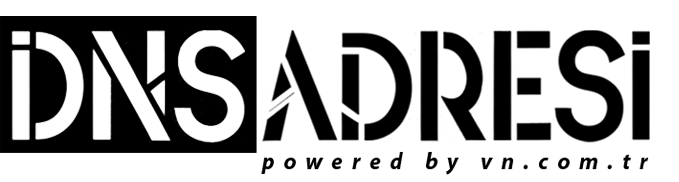


No Comments